Создание и изменение стиля
Удаление атрибутов форматирования
Чтобы удалить атрибуты форматирования выполните следующие действия:
- выделите текст или слово;
- на панели инструментов Форматирование нажмите кнопку Стили и форматирование (Styles And Formatting);
- в области задач Стили и форматирование (Styles and Formatting) в раскрывающемся списке Выберите форматирование для применения (Pick formatting to apply), выберите строку Очистить формат (Clear Formatting).
После удаления атрибутов форматирования на выделенный текст будет наложен стиль Обычный (Normal).
Упражнения
Замените стиль Заголовок 3 (Heading 3) на Заголовок 2 (Heading 2) во всем документе.
Для замены стиля воспользуйтесь диалоговым окном Найти и заменить (Find and Replace) и выполните следующие действия:
- выберите команду Заменить (Replace) в меню Правка (Edit);
- нажмите кнопку Больше (More), чтобы можно было работать с параметрами форматирования;
- установите курсор в поле Найти (Find what);
- нажмите кнопку Формат (Format) и в раскрывшемся списке выберите элемент Стиль (Style);
- в новом окне Найти стиль (Find Style) выделите элемент Заголовок 3 (Heading 3) и нажмите кнопку OK (рис. 9.6);
- установите курсор в поле Заменить на (Replace With);
- нажмите кнопку Формат (Format) и в раскрывшемся списке выберите элемент Стиль (Style);
- в диалоговом окне Заменить стиль (Replace Style) в списке Заменить стилем (Replace With Style) выберите Заголовок 2 (Heading 2). Нажмите кнопку ОК.
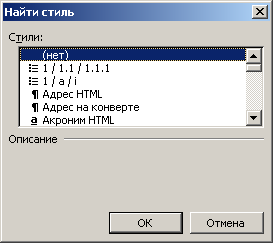
Рис. 9.6. Диалоговое окно Найти стиль
Диалоговое окно Найти и заменить, позволяющее заменить стиль Заголовок 3 на Заголовок 2, показано на рис. 9.7. Обратите внимание, что название стиля приведено не в поле Найти или Заменить на, а ниже их.
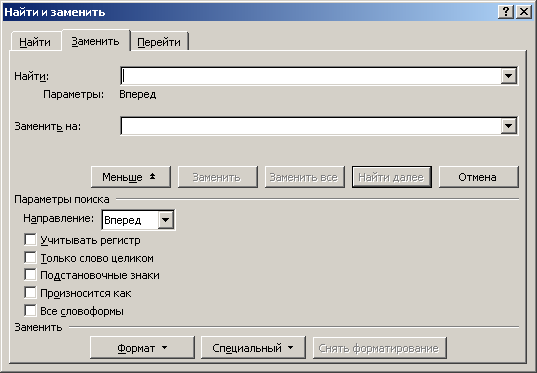
Рис. 9.7. Автоматизация замены одного стиля на другой
